1、打开需要编辑的文档。
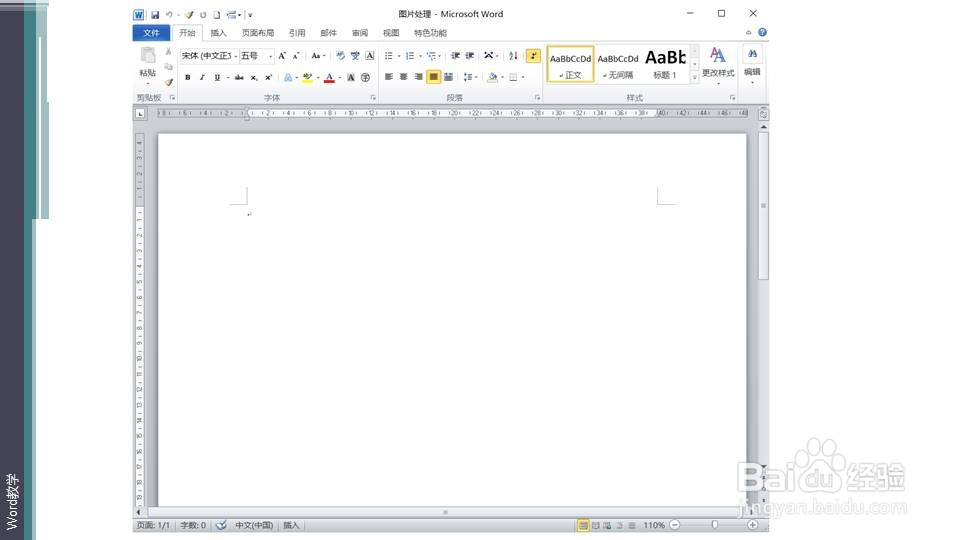
2、点击插入选项卡——插图组——图片按钮。在跳出的对话框架中选择自己图片存放位置,选择要处理的图片。
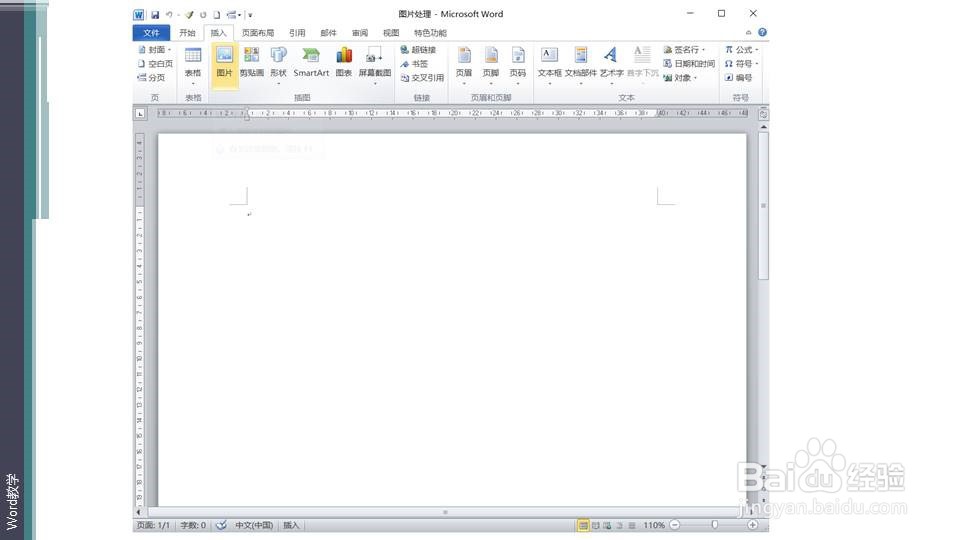
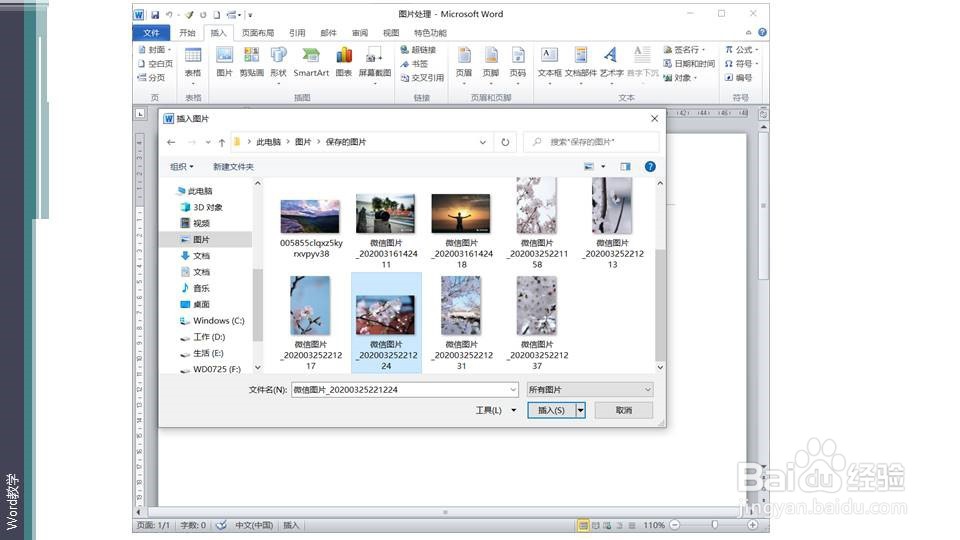
3、选择之后就在文档编辑区出现要处理的图片。
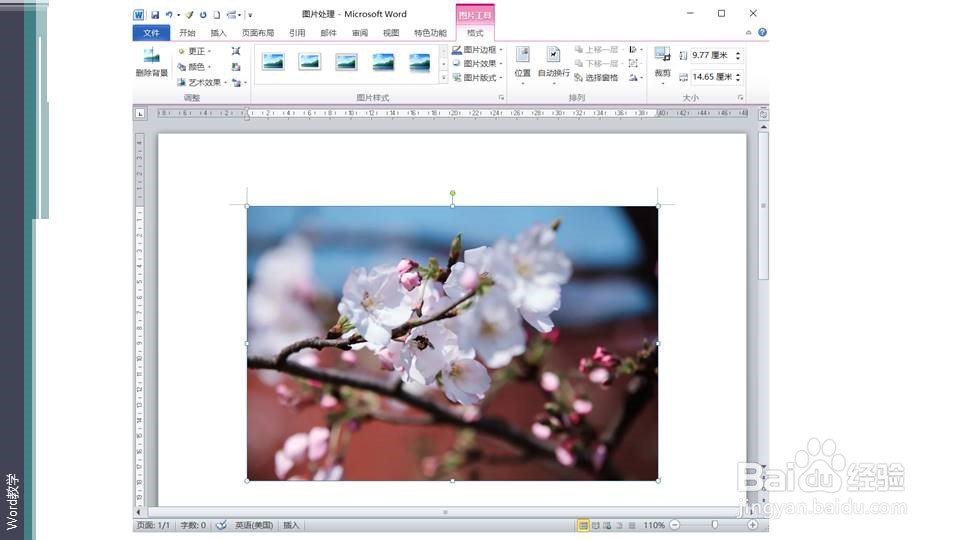
4、点击图片,激活图片工具,选择图片工具——大小组——裁剪按钮,裁剪为形状,圆角矩形。
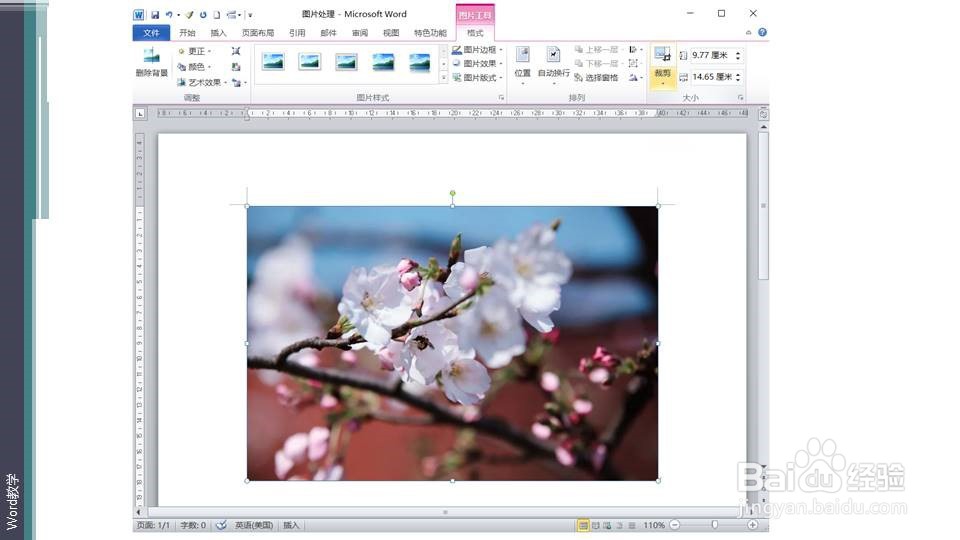
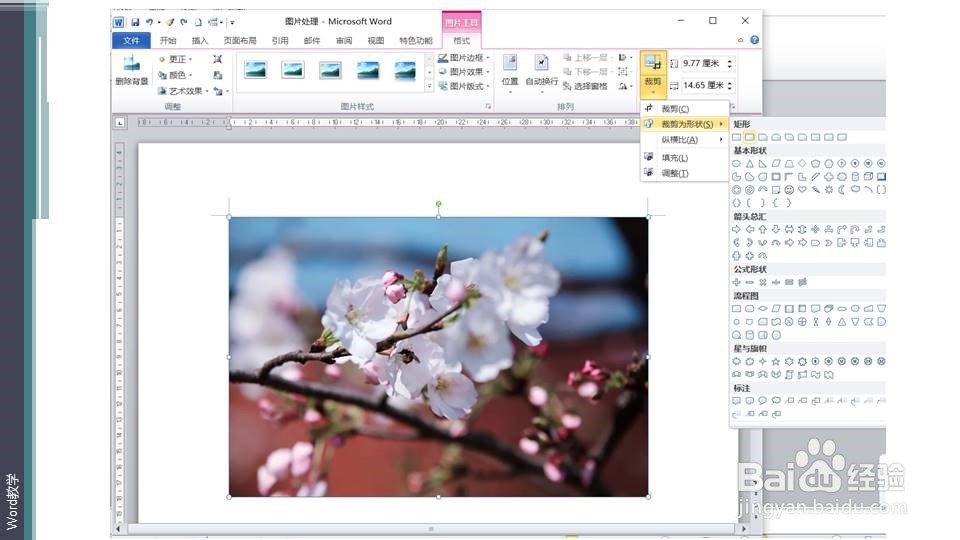
5、确定之后就可以看到图片有一圆角矩形部分,

6、如果还想再调整大小,可以再次点击裁剪按鸵晚簧柢钮,移动圆角矩形部分就可以确定保留哪些为圆角矩形图片。即把图片处理为圆角矩形了。
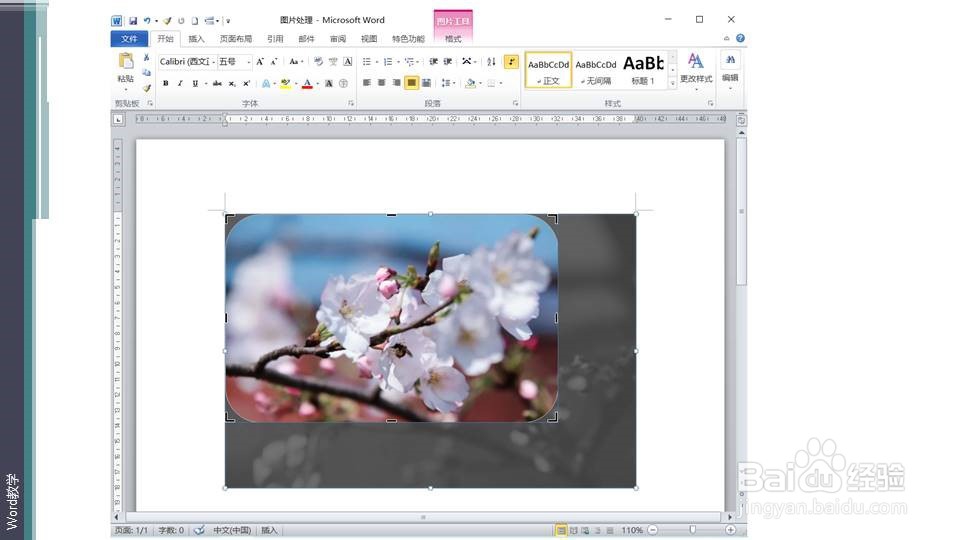
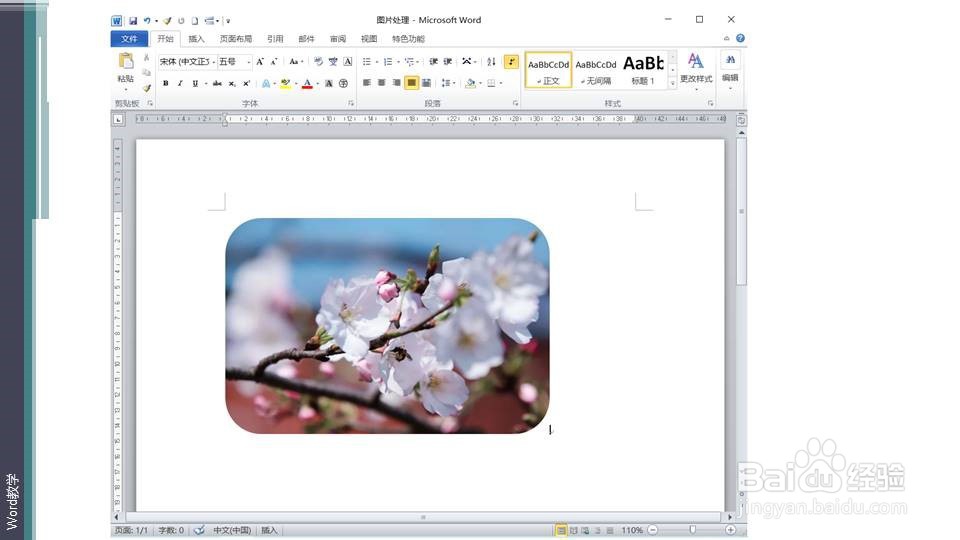
7、总结:利用裁剪形状和比例,比手工处理图片更准确,也不用使用其他图片处理软件了。
